この記事では、UTAGEのアンケート機能を使って、アンケート入力後、自動返信でプレゼントを配布する方法を2回に分けて説明します。
今回は2回目です。
1日目:【UTAGE】アンケート入力後、自動返信でプレゼントを配布する方法(1/2)
参考:シナリオ内アンケート機能 | UTAGEマニュアル
アンケート作成手順
■2日目の説明内容
1.サンクスページの設定
「アンケート」画面の「登録」ボタンをクリックすると、「アンケート回答者へのメールアドレス登録フォーム」画面が表示されるように設定します。
2.サンクスページの確認
3.メールアドレス登録時の設定
メールアドレス登録時に、自動でメールを配信するように設定します。
4.動作確認
■1日目の説明内容
1.シナリオグループの作成
2.シナリオ名の作成①
アンケートを入力してもらうシナリオ作成用です。
3.シナリオ名の作成②
アンケートを入力後に、サンクスメールを送信し、メールアドレスの入力を促すシナリオ作成用です。
4.アンケート登録フォームの作成
5.アンケート回答者へのメールアドレス登録フォームの作成
サンクスページの設定
アンケート登録フォームの「登録」ボタンをクリックすると、アンケート回答者へのメールアドレス登録フォームが表示されるように設定します。
1.「シナリオ管理」画面から、「アンケート回答者へのメールアドレス登録フォーム」をクリックします。

2.「登録フォーム・読者項目」をクリックします。

3.登録フォームが表示されます。「登録フォーム」をクリックます。

4.登録フォームが表示されます。この画面のURLをコピーします。

5.「シナリオ管理」画面から、「アンケート」をクリックします。
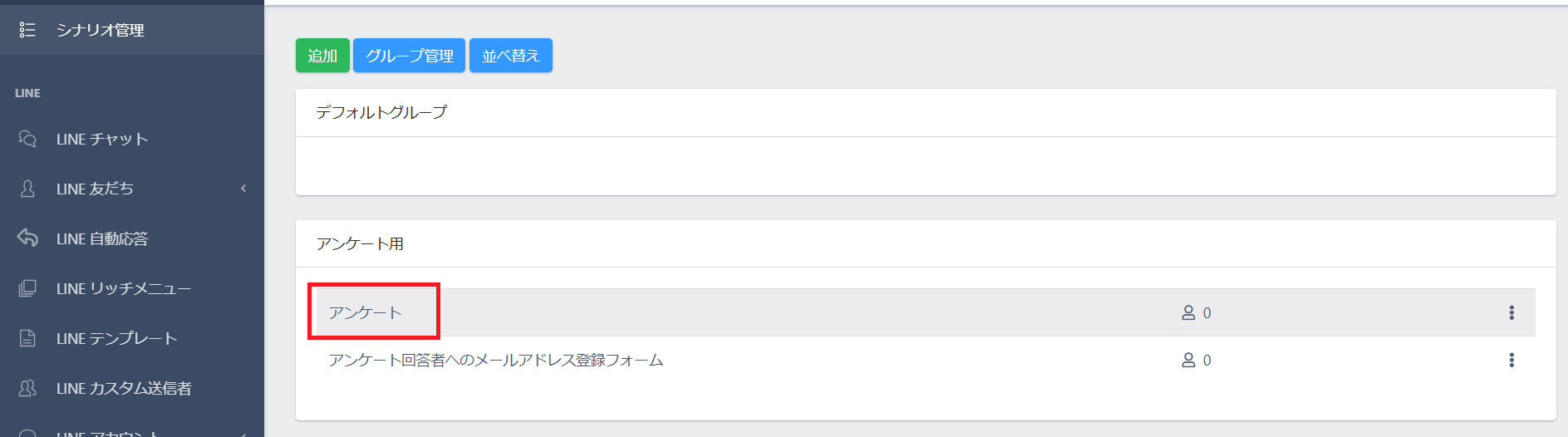
6.シナリオ設定の「登録・解除フォーム」にある「登録フォーム設定」をクリックします。

7.「登録フォーム設定」画面が表示されます。

5.下方にある、「サンクスページ設定」で、「登録後に表示するページURL(サンクスページ)」に、手順4でコピーしたURLを貼り付け、「保存」をクリックします。

サンクスページの確認
1.「登録フォーム」をクリックします。

2.「アンケート」画面が表示されます。
必須項目に任意の値を入力し、「登録する」をクリックします。

3.「アンケート回答者へのメールアドレス登録フォーム」が表示されるようになりました。

4.メールアドレスを入力し、「登録する」をクリックすると、「ご登録ありがとうございます」画面が表示されます。

メールアドレス登録時の設定
「アンケート回答者へのメールアドレス登録フォーム」でメールアドレスを登録したときに、メールを送信する設定について説明します。
1.「シナリオ管理」画面から、「アンケート回答者へのメールアドレス登録フォーム」をクリックします。

2.「ステップ配信」をクリックします。

3.「ステップ配信」から「メール追加」をクリックします。

4.「管理名称」、「送信者名」、「送信者メールアドレス」、「件名」、「本文」などを入力します。入力後、「保存」をクリックします。


本文には、プレゼントのURLを記載します。

動作確認
一連の流れの動作確認をします。
1.「シナリオ管理」画面から、「アンケート」をクリックします。
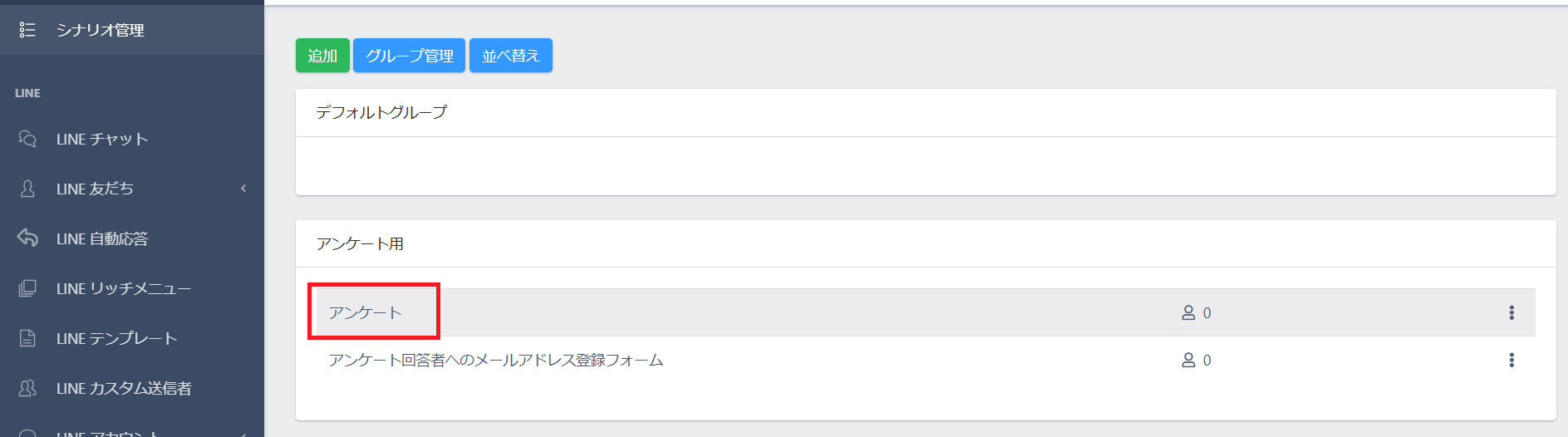
2.「登録フォーム・読者項目」をクリックします。

3.登録フォームが表示されます。「登録フォーム」をクリックします。

4.「アンケート」画面が表示されます。必要な項目を入力し、「登録する」をクリックします。

5.サンクスページが表示されるので、メールアドレスを入力し、「登録する」をクリックします。

6.「ご登録ありがとうございます」画面が表示されます。

7.プレゼントのURLが記載されたメールも届きます。

以上で完成です!
まとめ
この記事では、UTAGEのアンケート機能を使って、アンケート入力後、自動返信でプレゼントを配布する方法を説明しました。

